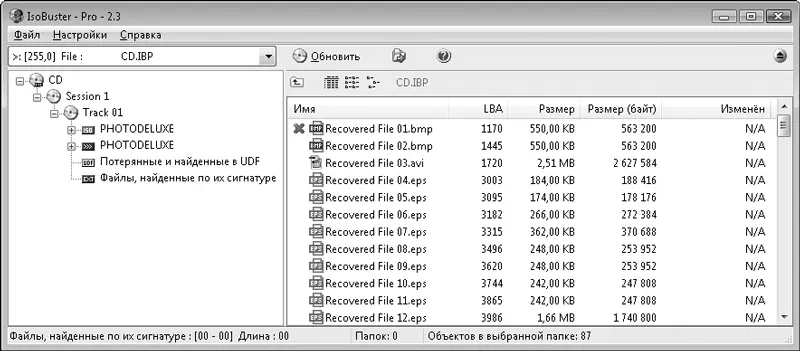В результате получится сборный файл-образ. Программа корректно отслеживает сбойные участки при каждой попытке и вносит в файл-образ удавшиеся попытки чтения. Попытки чтения можно повторять сколько угодно раз, меняя настройки чтения на тех же или разных приводах. Если в программе был открыт файл образа, в меню Файл →CD и в контекстном меню диска присутствует команда Завершить этот файл-образ. Выберите ее, и появится окно, как на рис. 5.13.
Еще одно применение такого метода касается восстановления раритетных коллекционных дисков, если в распоряжении пользователя оказались несколько экземпляров одного и того же диска. Просто дополните образ с двух или трех дисков. Наверняка повреждения на них окажутся в разных местах.
Наверное, из-за этой функции программа IsoBuster и считается одним из лучших средств работы с поврежденными лазерными дисками. По крайней мере, на этапе создания образа диска. Эта программа и сама прекрасно извлекает из образа файлы по их сигнатурам, но здесь уже появляется широкий выбор. Хотя процедура поиска утерянных файлов в образе достаточно хорошо отработана, разные утилиты все же используют немного разные алгоритмы, и в каждом конкретном случае их эффективность различна.
С полученным образом IBP/IBQ может работать только программа IsoBuster. Другим программам, например R-Studio, этот формат не подходит, и файл надо преобразовать в стандартный формат ISO или BIN. Для этого откройте файл IBP в программе IsoBuster, а затем выберите одну из команд группы Файл → CD → Извлечь CD <���Образ>. Получится стандартный двоичный файл-образ диска, состоящий из сырых секторов по 2352 байта или только значимой информации из 2048 байтов каждого сектора. С ним уже можно делать все что угодно.
Извлечение потерянных файлов из образа или непосредственно с диска средствами программы IsoBuster выполняется очень просто. Настройки поиска задаются в окне настроек программы на вкладке Файловая система → Восстановление. По умолчанию все четыре флажка установлены, и программа будет искать потерянные сессии, файлы на дисках с ISO9660, UDF, а также файлы по их сигнатурам во всех случаях.
9. Щелкните правой кнопкой мыши на значке диска (корень дерева файлов и папок) и в контекстном меню выберите команду Поиск потерянных файлов и папок. Начнется сканирование диска или его образа, которое происходит в несколько этапов.
10. После завершения сканирования в левой части окна программы появится виртуальное дерево файлов и папок (рис. 5.15). Помимо объектов, отнесенных к файловой системе, в нем есть два дополнительных элемента: Потерянные и найденные в UDF и Файлы, найденные по их сигнатуре. Щелкните кнопкой мыши на одном из этих элементов, и в правой части окна будут перечислены файлы, обнаруженные при сканировании на этом этапе.
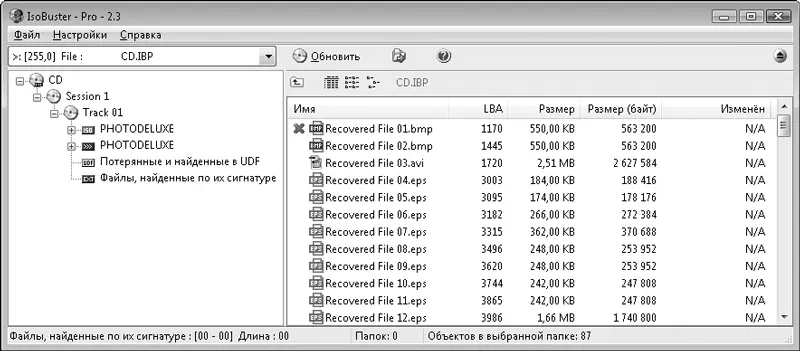
Рис. 5.15. Результат сканирования образа
11. Для восстановления найденных файлов выделите их (несколько файлов можно выделить кнопкой мыши при нажатой клавише Shift), а затем щелкните на них правой кнопкой мыши. В контекстном меню выберите команду Извлечь объекты. Выбранные файлы будут сохранены в указанную папку.
При работе с этой программой следует всегда помнить об очень развитой системе контекстных меню: они вложенные, состоящие из двух и даже трех уровней. Практически любое действие можно выполнить из такого меню для любого объекта, показанного в дереве или списке в правой части окна.
Еще одно полезное средство – встроенный HEX-редактор. Для его вызова достаточно в контекстном меню любого объекта (см. рис. 5.12) выбрать команду Просмотр секторов. Важно, что в окне редактора при этом открывается именно тот участок диска, к которому относится начало выбранного объекта.
Эта программа ( http://www.anyreader.com) – пример простого решения, рассчитанного на неподготовленных пользователей. Помимо извлечения данных с поврежденных лазерных дисков, программа выполняет еще несколько полезных функций. Интерфейс программы организован в виде мастера, а все восстановление разбито на пять или шесть шагов.
1. Запустите программу и в окне приветствия нажмите кнопку Далее. Появится окно выбора задачи (рис. 5.16). Таких задач четыре:
• копирование файлов с поврежденных носителей, независимо от вида носителя;
• копирование информации с поврежденных лазерных дисков. При этом можно создать образ всего диска либо скопировать отдельно взятые файлы;
Читать дальше
Конец ознакомительного отрывка
Купить книгу